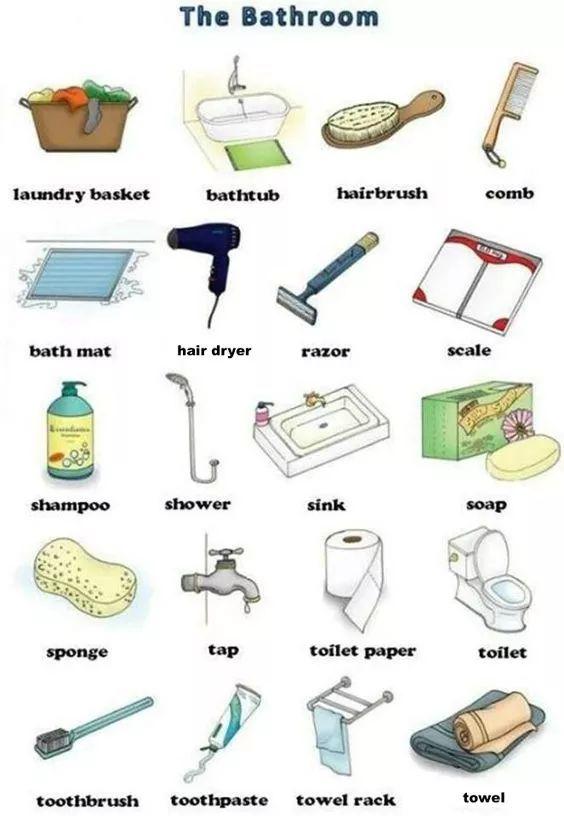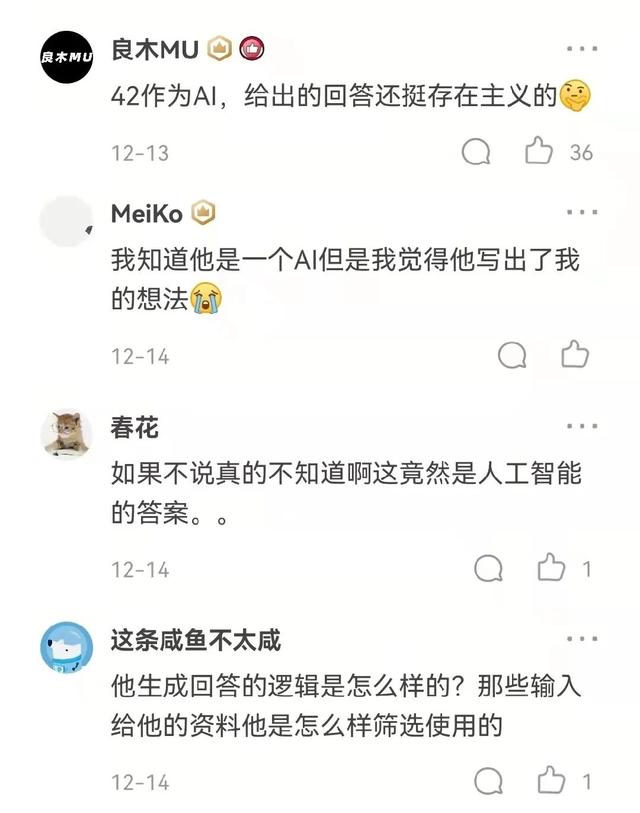pdf快速翻译成中文版(PDF怎么翻译成中文)

小伙伴们平时接触英文PDF文件的机会多吗?虽然可能平时接触的少,可是一旦接触就会很痛苦,因为有的PDF文件里面会充斥着大量深奥的词汇。对于这些深奥的词汇,小伙伴们都是采取什么方法呢?是逐个逐个拿去翻译吗?其实不用这么麻烦,我们只需要借助一些软件,就可以直接翻译PDF文件了。那你们知道如何翻译PDF文件吗?还不知道的小伙伴,快跟着文章往下看吧。

方法一:使用万能文字识别来翻译PDF文件
【翻译简易度】★★★★☆
这款软件正如它的名字一样,主打的是文字识别,它能够识别出图片、视频、音频等内容,并将它们转换成文字。除了文字识别功能,它还可以做到PDF翻译、AI修复老照片、识别二维码等操作。
【翻译步骤】
第一步:在电脑中安装该软件并打开,接着选择【全能翻译】下的【PDF翻译】功能。

第二步:将需要翻译的PDF文件导入进软件中。

第三步:点击【开始翻译】,就可以完成PDF的翻译操作了。

顺带一提,这款软件使用它的APP就能够实现在手机上的操作,觉得感兴趣的小伙伴,可以自行使用。

方法二:使用WPS Office来翻译PDF文件
【翻译简易度】★★★★☆
作为日常学习办公中,经常会使用到的办公软件。随着这些年来,它的不断发展,为了更好的帮助我们文档文稿的编辑制作,同样推出了翻译功能。
【翻译步骤】
使用WPS打开需要翻译的PDF文件后,点击菜单栏的【划词翻译】或者【全文翻译】,即可对PDF进行翻译。

大家看完这篇文章,都学会如何翻译PDF文件了吗?如果你们在操作上有任何不懂的地方,欢迎随时向我提问。
,
免责声明:本文仅代表文章作者的个人观点,与本站无关。其原创性、真实性以及文中陈述文字和内容未经本站证实,对本文以及其中全部或者部分内容文字的真实性、完整性和原创性本站不作任何保证或承诺,请读者仅作参考,并自行核实相关内容。文章投诉邮箱:anhduc.ph@yahoo.com